|
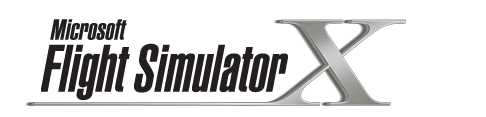
Nach dem Patch SP 1 für den Flugsimulator hier
einige neue Tweaks und Tips von FS-Insider
Tips für die
Performanceverbesserung
Aktuelle Grafikkartentest bei THG
Hier ist der Link zu den Benchmarks aktuelle Grafikkarten mit FsX:
Vergleichstest
Grafikeinstellungen für Nvidiakarten
nzone_fsx_ttpop.html
Einstellungsmöglichkeiten
in der Cfg Datei:
[TERRAIN]
LOD_RADIUS=4.500000
MESH_COMPLEXITY=50
MESH_RESOLUTION=19
TEXTURE_RESOLUTION=24
AUTOGEN_DENSITY=2
DETAIL_TEXTURE=1
WATER_EFFECTS=4
TERRAIN_MAX_AUTOGEN_TREES_PER_CELL=4500-------- wenn nötig geringerer Wert einfügen
TERRAIN_MAX_AUTOGEN_BUILDINGS_PER_CELL=3000--- wenn nötig geringerer Wert einfügen
[AContain]
ShowLabels=1
ShowUserLabel=0
ShowLabelManufacturer=1
ShowLabelModel=1
ShowLabelTailNumber=0
ShowLabelDistance=1
---------------------------------
[Display]
TEXTURE_BANDWIDTH_MULT=400
[Main]
FIBER_FRAME_TIME_FRACTION=0.33
[DISPLAY.Device.Nvidia 6800 Ultra Series .0]
Mode=1024x768x32
Anisotropic=1
Den folgenden Abschnitt in
die FSX.CFG Datei hinzufügen
[BufferPools]
PoolSize=5000000
----------------------------------------------------
1) Im Konfigurationsmenü der Grafikkarte Anti-Aliasing auf Spiel entscheiden
und Anisotrophisches Filtern auf 8x setzen
So bekommt man die beste Bildqualität:
Trilineare, anisotrope und gegebenenfalls auch Mipfilter-"Optimierung"
einzeln deaktivieren.
Die Systemleistung auf "Hohe Qualität" stellen.
AF einstellen.
LOD-Clamp aktivieren.
2) Im Flusi bei Einstellungen - Anzeige - Grafik:
Ziel-Bildwiederholrate: 33
Globale Strukturauflösung: Sehr Hoch
Lichtreflexe: Ein
Beleuchtung: Aus
Erweiterte Animationen: An
3) Einstellungen - Anzeige - Luftfahrzeug
Luftfahrzeuge werfen Schatten auf den Boden: Ein
Luftfahrzeuge werfen Schatten auf sich selbst: Aus
Landescheinwerfer beleuchten Boden: Ein
4) Einstellungen - Anzeige - Szenerie:
Radius Detailgenauigkeit: Ganz nach rechts
Musterkomplexität: 80
Musterauflösung: 76m
Strukturauflösung 2m
Wassereffekte: Mittel 1.x
Szeneriekomplexität: Sehr dicht
Automatisch generierte Dichte: Dicht
Szeneriebodenschatten: Aus
Szenerieeffektdetails: Hoch
5) Einstellungen - Anzeige - Wetter:
Wolkendarstellungs-Entfernung: 144 nm
Wolkendetail - detaillierte Wolken
Wolkendetail - Bewölkungsdichte mittel
6) Einstellungen - Anzeige - Verkehr:
Fluglinienverkehrsaufkommen: 35%
Allgemeines Luftverkehrsaufkommen: 35%
Flughafenaufkommen: mittel
Straßenfahrzeuge: 50%
Schiffe und Fähren: 50%
Ausflugsboote: 50%
und so habe ich durchweg
außer in großen Städten und Airports etwa 30 bis 33 Frames.
----------------------------------------------------
Supportseite Microsoft für den FS X
---------------------------------------
Mail vom Microsoft Support
Engineer, viel Spass beim Ausprobieren:
- Klicken Sie bitte auf "START" und dann auf "AUSFUEHREN" und geben dann "MSCONFIG"
ohne Anfuehrungszeichen ein.
Danach bitte auf OK klicken.
- Es oeffnet sich das Systemkonfigurationsprogramm.
- Auf der ersten Registerkarte "ALLGEMEIN" waehlen Sie bitte den
"BENUTZERDEFINIERTER SYSTEMSTART"
und entfernen die Haken bei "DATEI WIN.INI VERARBEITEN" und
"SYSTEMSTARTELEMENTE LADEN".
- Bitte bestaetigen Sie diese Eingabe mit "UEBERNEHMEN" und wechseln auf die
Registerkarte "DIENSTE"
- Auf dieser Registerkarte setzen sie bitte den Haken vor "ALLE
MICROSOFT-DIENSTE AUSBLENDEN" und
entfernen dann alle Haken bei den Diensten die in dem Fenster darueber
uebrig bleiben.
Bestaetigen Sie auch diese Eingabe mit "UEBERNEHMEN" und schliessen das
Fenster.
- Starten Sie den Computer neu.
- Bei der Meldung das Sie Aenderungen am Systemkonfigurationsprogramm
vorgenommen haben
setzen Sie den Haken damit die Meldung nicht mehr angezeigt wird.
- Damit haben Sie alle eventuell stoerenden Programme deaktiviert (z.B
Antiviren Programme)
- Sie koennen spaeter wieder alles aktivieren wenn Sie im
Systemkonfigurationsprogramm wieder
den "NORMALEN SYSTEMSTART" waehlen.
Testen Sie das Spiel und schauen wie es sich verhaelt.
Sollte es weiterhin nicht fluessig laufen fuehren Sie bitte die folgenden
Schritte aus.
- Klicken Sie bitte auf "START" und "AUSFUEHREN" und geben in die
Eingabezeile "DXDIAG" ohne Anfuehrungszeichen ein.,
- Klicken Sie danach auf "OK", es oeffnet sich das "DIRECTX-DIAGNOSEPROGRAMM".
- Auf jeder Registerkarte "SOUND" sehen Sie einen Schieberegler fuer die
"Die Einstellung der Soundhardwarebeschleunigung".
Dieser steht ganz rechts auf "MAXIMALBESCHLEUNIGUNG"
- Schieben Sie diesen Regler ganz nach links auf "KEINE BESCHLEUNIGUNG"
- Sollten Sie mehrere Registerkarten "SOUND 1" usw. haben machen Sie diese
Einstellung bei allen Registerkarten.
- Beenden Sie das "DIRECTX-DIAGNOSEPROGRAMM" und testen noch einmal das
Spiel.
Wenn Sie einen Prozessor mit Dual Core oder mit Hyper-Threading Technology
haben fuehren Sie die folgenden Schritte aus.
- Starten Sie den Flight Simulator X.
- Wechseln Sie mit der Tastenkombination "ALT+ENTER" in den Fenster Modus.
- Klicken Sie mit der rechten Maustaste auf die Taskleiste und waehlen
"TASK-MANAGER"
- Wechseln Sie auf die Registerkarte "PROZESSE".
- Klicken Sie die "FSX.EXE" mit der rechten Maustaste an und waehlen "ZUGEHOERIGKEIT
FESTLEGEN"
- Entfernen Sie den Haken bei "CPU 0" und schliessen den Task-Manager.
- Testen Sie noch einmal das Spiel.
Wenn auch diese Einstellungen keine Verbesserung gebracht hat, testen Sie
die folgenden Einstellungsmoeglichkeiten, um das Spiel an Ihr System
anzupassen.
- Starten Sie einen Flug.
- Druecken Sie die Taste "ALT" um das Menue im Cockpit einzublenden.
- Klicken Sie im Menue auf "OPTIONEN/EINSTELLUNGEN/ANZEIGE"
- Es oeffnet sich das Fenster "EINSTELLUNGEN-ANZEIGE".
- Auf der ersten Regiestarkarte "GRAFIK" koennen Sie unter "GLOBALE
EINSTELLUNGEN" eine Grundeinstellung waehlen.
- Bei einer DirectX 9 Grafikkarte sollten Sie hier "HOCH" einstellen koennen,
es ist aber, wie bei allen folgenden Empfehlungen, moeglich da Sie den Wert
bei Ihrem System anpassen muessen.
- Unter den "GERAETESPEZIFISCHEN OPTIONEN" sollte bei "GERAET" Ihre
Grafikkarte eingetragen sein.
- Bei der "ZIEL-BILDWIEDERHOLRATE" sollten Sie "20" waehlen.
- Bei "FILTERN" stellen Sie bitte nur "BILINEAR" ein. Eine Aenderung auf "TRILENEAR"
oder hoeher wird die Performance stark reduziert.
- Das "ANTI-ALIASING" koennen Sie aktivieren.
- Unter "GLOBALE OPTIONEN" koennen Sie die "GLOBALE-STRUKTURAUFLOESUNG" auf
"HOCH" stellen.
- Die "LICHTREFLEXE" und "ERWEITERTE ANIMATIONEN" koennen Sie auch
aktivieren.
- Bei der "BELEUCHTUNG" ist zum heutigen Tage zu empfehlen dies nicht zu
aktivieren, wenn dies aktiviert ist wird die Performance stark reduziert.
- Den "INFORAMTIONSTEXTE" koennen Sie beliebig einstellen.
Bestaetigen Sie diese Aenderungen mit "OK" und schauen dann ob Sie eine
Verbesserung der Performance im Spiel erzielen konnten.
Wenn dies nicht der Fall ist machen Sie mit den folgenden Einstellungen
weiter.
- Druecken Sie erneut die Taste "ALT" um das Menue im Cockpit einzublenden.
- Klicken Sie im Menue auf "OPTIONEN/EINSTELLUNGEN/ANZEIGE"
- Es oeffnet sich das Fenster "EINSTELLUNGEN-ANZEIGE".
- Wechseln Sie auf die Regiestarkarte "LUFTFAHRZEUG".
- Hier sollten Sie unter den "AUSSENEINSTELLUNGEN" den Haken bei
"LUFTFAHRZEUG WIRFT SCHATTEN AUF SICH SELBST" entfernen.
Wenn Sie diesen Haken gesetzt haben wird die Performance stark reduziert und
es kann bei einigen alten Grafikkarten dazu fuehren das die Flugzeuge nicht
gut aussehen, bzw. schwarze Flecken auf den Flugzeugen generiert werden.
Bestaetigen Sie diese Aenderungen mit "OK" und schauen dann ob Sie eine
Verbesserung der Performance im Spiel erzielen konnten.
Wenn dies nicht der Fall ist machen Sie mit den folgenden Einstellungen
weiter.
- Druecken Sie erneut die Taste "ALT" um das Menue im Cockpit einzublenden.
- Klicken Sie im Menue auf "OPTIONEN/EINSTELLUNGEN/ANZEIGE"
- Es oeffnet sich das Fenster "EINSTELLUNGEN-ANZEIGE".
- Wechseln Sie auf die Regiestarkarte "SZENERIE".
Dies ist bei weitem die wichtigste Regieesterkarte. Hier muessen Sie um ein
perfektes Ergebnis zu erzielen ein wenig mit den Einstellungen herum
probieren. Die folgenden Empfohlenen Einstellungen verbessern die Ladezeiten
und die Performance des Spiels im Allgemeinen.
Wenn Sie die Einstellungen testen und der Flugsimulator fluessig laeuft,
koennen Sie durch herumprobieren die Einstellungen anpassen.
- Unter "GLOBALE EINSTELLUNGEN" waehlen Sie bitte "BENUTZERDEFINIERT".
- Unter "GELAENDE UND WASSER" waehlen Sie bei "RADIUS DETAILGENAUIGKEIT"
waehlen Sie "GROSS".
- Bei "MUSTERKOMPLEXITAET" waehlen Sie bitte einen Wert zwischen "40-50".
- Bei "MUSTERAUFLOESUNG" waehlen Sie bitte einen Wert zwischen "10m-19m".
- Bei "STRUKTURAUFLOESUNG" waehlen Sie bitte einen Wert von "1m".
- Die "WASSEREFFEKTE" beeinflussen die Performance stark. Hier sollten Sie
mit dem Wert "Niedrig 1.x" anfangen zu testen.
Wenn der Flugsimulator fluessig lauft koennen Sie diesen Wert Schrittweise
anpassen.
- Die "LANDDETAILSTRUKTUREN" koennen Sie aktivieren
- Fuer die "SZENERIEKOMPLEXITAET" unter "SZENERIEOBJEKTE" gilt das selbe wie
fuer die "WASSEREFFEKTE".
Sie sollten hier mit dem Wert "NORMAL" anfangen und je nach Ergebnis den
Wert nach oben oder unten korrigieren.
Je hoeher Sie den Wert waehlen um so mehr Gebaeude werden generiert.
- Dies gilt auch fuer die "AUTOMATISCH GENERIERTE DICHTE", je hoeher der
Wert desto mehr Baeume werden generiert und die Performance wird
verschlechtert.
- Die "BODENSZENERIESCHATTEN" sollten Sie nicht aktivieren, wenn Sie diesen
aktivieren geht es stark zu Lasten der Performance.
Es werden bei den Baeumen und Gebaeuden zusaetzlich Schatten generiert.
Bestaetigen Sie diese Aenderungen mit "OK" und schauen dann ob Sie eine
Verbesserung der Performance im Spiel erzielen konnten.
Wenn dies nicht der Fall ist machen Sie mit den folgenden Einstellungen
weiter.
- Druecken Sie erneut die Taste "ALT" um das Menue im Cockpit einzublenden.
- Klicken Sie im Menue auf "OPTIONEN/EINSTELLUNGEN/ANZEIGE"
- Es oeffnet sich das Fenster "EINSTELLUNGEN-ANZEIGE".
- Wechseln Sie auf die Regiestarkarte "WETTER".
- Hier ist der wichtigste Punkt die "VISUALISIERUNG VON THERMIK". Hier
sollten Sie "OHNE" einstellen.
Diese Funktion stellt das Hitzeflimmern am Horizont dar und geht sehr stark
zu Lasten der Performance.
Bestaetigen Sie diese Aenderungen mit "OK" und schauen dann ob Sie eine
Verbesserung der Performance im Spiel erzielen konnten.
Wenn dies nicht der Fall ist machen Sie mit den folgenden Einstellungen
weiter.
- Druecken Sie erneut die Taste "ALT" um das Menue im Cockpit einzublenden.
- Klicken Sie im Menue auf "OPTIONEN/EINSTELLUNGEN/ANZEIGE"
- Es oeffnet sich das Fenster "EINSTELLUNGEN-ANZEIGE".
- Wechseln Sie auf die Regiestarkarte "VERKEHR". Auch diese Rubrik ist sehr
wichtig.
- Die Beste Performance erreichen Sie wenn Sie die Regler fuer
"FLUGLINIENVERKEHRSAUFKOMMEN"; "ALLGEMEINES LUFTVERKEHRSAUFKOMMEN";
"FLUGHAFENFAHRZEUGAUFKOMMEN"; "STRASSENFAHRZEUGE"; "SCHIFFE UND FAEHREN" und
"AUSFLUGSBOTE" den Regler ganz nach Links schieben.
- Auch hier muessen Sie um ein perfektes Ergebnis zu erzielen ein wenig mit
den Einstellungen herum probieren.
Bestaetigen Sie diese Aenderungen mit "OK" und schauen dann ob Sie eine
Verbesserung der Performance im Spiel erzielen konnten.
Wenn dies nicht der Fall ist sollten Sie wie schon erwaehnt ein wenig mit
den Einstellungen spielen bis Sie fuer sich ein akzeptables Ergebnis
erreichen.
Copyright © 1992-2013 Michael Wolf (Skywolf)
All rights reserved.
skywolf@gmx.de
|

